Selectarea culorilor pentru straturile AutoCAD pare a fi o sarcină foarte simplă, însă dacă întrebați utilizatorii CAD în diferite campanii de ce folosesc culori diferite, răspunsul va fi ceva de genul: "acestea sunt culorile pe care le-am folosit mereu" sau "corespund celor care a folosit ultimul nostru sistem CAD. " În același timp, puțină atenție este acordată motivului pentru care sunt folosite anumite culori. Deci, care este cel mai bun mod de a rezolva asta?
O decizie importantă care va afecta orice altceva: "Ce fundal de culoare ar trebui să folosesc?". Culorile care sunt foarte potrivite pentru a lucra pe un singur model de fundal sunt de obicei greu de discernut pe cealaltă.
Cea mai obișnuită utilizare a fundalurilor este implicită. Fundalul negru al modelului spațial are un contrast foarte mare și este mai ușor pentru ochi să funcționeze. Un fundal alb pentru foi evidențiază faptul că scopul final este un desen imprimat. Selectând culori bine distinse pe coală, puteți selecta culori care sunt afișate clar în desenul de culori.
O altă practică obișnuită este folosirea unui fundal negru atât în mediul model cât și în mediul frunzelor. Acest lucru poate fi un avantaj, deoarece culorile sunt întotdeauna afișate în același mod. Dacă geometria este lizibilă în spațiul modelului, va fi de asemenea lizibilă în spațiul foaie. Dacă se utilizează numai o paletă monocromă la tipărire, vizibilitatea obiectelor pe hârtie albă nu va fi o problemă.
Alegerea culorilor ...
Cum de a alege culorile pentru utilizarea în diferite straturi?
Aceasta se aplică în mod specific culorilor straturilor, nu culorilor obiectelor. Nu modificați culorile obiectelor stabilite de strat, fără un motiv serios.
Pentru a răspunde la această întrebare, hai să întrebăm un altul: la ce vor fi folosite aceste straturi? Utilizarea intenționată a stratului vă va ajuta să selectați imediat culoarea. De exemplu, anumite straturi din AutoCAD Electrical sunt proiectate ca straturi de fire. Aceste straturi sunt reprezentate de obicei printr-un ecart special și o culoare a firului. Utilizați culoarea panglică ca culoare pentru acest strat.
Straturile care trebuie să fie distinse vizual necesită culori contrastante. Acest lucru se poate aplica, de exemplu, elementelor neconectate, conductelor de apă în ceea ce privește cablurile electrice. Culorile de bază ale AutoCAD de la 1 la 7 (de la roșu la alb) sunt o alegere bună în acest caz, deoarece acestea sunt de obicei ușor de distins între ele. Există momente când aveți nevoie de mai multe culori pentru a separa obiecte. Orange (culoarea 40) este o alegere bună după aceea. Împărțiți culorile existente în caseta de dialog Culoare AutoCAD la fel de mult cum aveți nevoie. De exemplu, puteți utiliza culoarea galben-verde (70) sau violet (200).
Straturile care asigură gruparea trebuie să aibă culori similare. Pentru a face acest lucru, utilizați culorile din jumătatea superioară a casetei de dialog AutoCAD Color Index. Urmați liniile și coloanele pentru a găsi culori similare. Un exemplu de acest lucru pot fi variațiile de roșu, culori precum 22, 32, 232 și 243, folosite pentru a desemna obiecte. Încearcă să nu urci multe linii în sus, deoarece devin mai întunecate și mai greu de distins.
Rețineți că deficiențele de viziune a culorilor sunt destul de frecvente. Aproximativ 10% din populație suferă de orbire în culoarea roșu-verde. Aceasta înseamnă că, cu o mare probabilitate, cel puțin o persoană care va folosi desenul va suferi de colorblindness. Dacă este posibil, cereți unei persoane cu probleme similare să lucreze cu schema de culori și să obțină feedbackul înainte de a lua decizia finală.

Recomandări ...
Pentru un desen cu componente unice:
Liniile obiectului => alb / negru
Liniile de centru (linii centrale) => galben
Linii de proiectare => roșu
Obiecte umbrite => roșu
Linile ascunse => albastru
Dimensiuni => verde
Border, cadru => albastru
Pentru desene multicomponente:
Săriți de la alte culori primare ale AutoCAD pentru separarea vizuală a componentelor. Când treceți dincolo de cele opt culori primare, începeți ruperea culorilor existente, așa cum este descris în secțiunea anterioară.
Când utilizați AutoCAD Mechanical, respectați schema de culori de bază pentru majoritatea straturilor și obiectelor. Modificați culoarea stratului AM_1 și AM_2 (acestea sunt straturi de obiecte suplimentare). Culoarea albastru închis și roșu închis este greu de discernut în spațiul modelului. De asemenea, modificați dimensiunea implicită a textului galben și alte obiecte adnotate la BYLAYER. (Aceste obiecte includ dimensiuni de text, caractere text, specificații text). O modalitate ușoară de a face aceste modificări este să începeți să lucrați cu șabloanele AutoCAD Mechanical "cu fundal deschis".
Toate aceste recomandări sunt pe deplin justificate pentru AutoCAD Electrical.
Un mic final ...
Iată câteva recomandări pentru acest caz.
În primul rând, nu folosiți culorile obișnuite galben, albastru și verde. În schimb, utilizați culorile 44, 132 și 84. Aceste culori sunt lângă cele utilizate adesea pe fundaluri albe și negre și sunt vizibile în mod clar când se imprimă pe hârtie albă.
În al doilea rând, dacă utilizați culori predefinite, modificați foaia de stil. Creați o copie a fișierului acad.ctb. care utilizează aceleași substituții de culoare. Înlocuiți setarea de culoare "Utilizați culoarea obiectului" pentru aceste trei culori cu culorile de contrast mai mari enumerate mai sus. Utilizați aceeași tehnică pentru a întuneca alte culori, dacă este necesar.
Aceste ajustări de culoare pot fi afișate pe ecran în spațiul foilor. Există o casetă de selectare pentru afișarea stilurilor de imprimare (Afișare stiluri de imprimare) în caseta de dialog Opțiuni foaie. Aceasta aplică setarea tabelului de culori pe ecranul de afișare a colii. De exemplu, numai alb-negru vor fi afișate dacă stilul monocrom este activat.
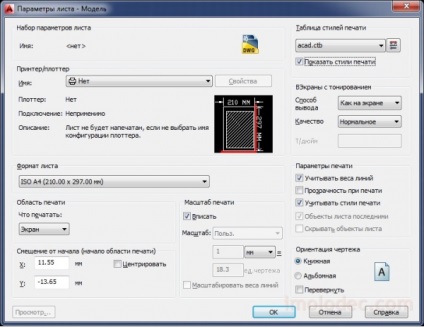
Articole similare
Trimiteți-le prietenilor: